كيفية إعادة تسمية مغذيات RSS ومجلداتها في Outlook؟
عادةً عند إضافة مغذي RSS جديد، سيتم تسميته تلقائيًا وسيتم إنشاء مجلد تسليم بنفس اسم المغذي في نفس الوقت. قد ترغب أحيانًا في تغيير اسم المغذي واسم مجلد التسليم لجعلهما أكثر تميزًا. سيوضح لك هذا المقال كيفية إعادة تسمية مغذيات RSS وكذلك مجلد تسليمها.
إعادة تسمية مغذيات RSS في Outlook
إعادة تسمية مجلد مغذيات RSS في Outlook
 إعادة تسمية مغذيات RSS في Outlook
إعادة تسمية مغذيات RSS في Outlook
سيصف هذا القسم بالتفصيل الخطوات المتعلقة بكيفية تغيير اسم مغذيات RSS في Microsoft Outlook.
الخطوة 1: افتح مربع حوار إعدادات الحساب:
- في Outlook 2007، يرجى النقر على الأدوات > إعدادات الحساب.
- في Outlook 2010 و2013، يرجى النقر على ملف > معلومات > إعدادات الحساب > إعدادات الحساب. انظر لقطة الشاشة التالية:

الخطوة 2: في مربع حوار إعدادات الحساب،
- (1) انقر على علامة تبويب مغذيات RSS؛
- (2) حدد وأبرز اسم المغذي الذي تريد تغييره؛
- (3) انقر على زر التغيير.

الخطوة 3: في مربع حوار خيارات مغذي RSS، يرجى حذف اسم المغذي القديم وإدخال اسم جديد في مربع اسم المغذي:
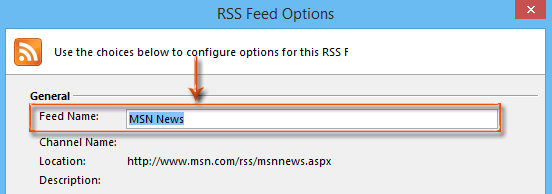
الخطوة 4: انقر على زر موافق أو إغلاق في مربعات الحوار لإنهاء إعادة التسمية.
 إعادة تسمية مجلد مغذيات RSS في Outlook
إعادة تسمية مجلد مغذيات RSS في Outlook
سيوجهك هذا القسم إلى إعادة تسمية مجلد تسليم مغذيات RSS في Microsoft Outlook بسرعة.
الخطوة 1: في جزء التنقل، ابحث عن مجلد تسليم مغذيات RSS الذي تريد إعادة تسميته وحدده.
الخطوة 2: انقر بزر الماوس الأيمن على مجلد التسليم، وحدد إعادة تسمية المجلد من قائمة النقر بزر الماوس الأيمن.
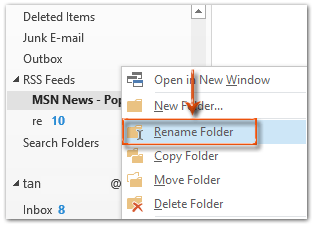
ملاحظة: ستحصل على خيار إعادة تسمية “اسم مجلدك” في قائمة النقر بزر الماوس الأيمن في Outlook 2007، وستظهر “اسم مجلدك” كاسم الحالي للمجلد المحدد.
الخطوة 3: الآن أصبح اسم مجلد مغذيات RSS قابلاً للتحرير، يرجى حذف الاسم القديم وإدخال الاسم الجديد في مربع التحرير، ثم اضغط على مفتاح الإدخال.
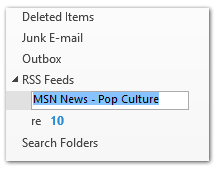
أفضل أدوات تعزيز الإنتاجية في المكتب
خبر عاجل: Kutools لـ Outlook يطلق إصدارًا مجانيًا!
جرب الإصدار الجديد كليًا من Kutools لـ Outlook مع أكثر من100 ميزة مذهلة! انقر لتنزيل الآن!
📧 أتمتة البريد الإلكتروني: الرد التلقائي (متوفر لـ POP وIMAP) / جدولة إرسال البريد الإلكتروني / نسخة تلقائية/مخفية بناءً على القاعدة عند إرسال البريد / التحويل التلقائي (قاعدة متقدمة) / إضافة التحية تلقائيًا / تقسيم تلقائي لرسائل البريد الإلكتروني متعددة المستلمين إلى رسائل فردية ...
📨 إدارة البريد الإلكتروني: استدعاء البريد الإلكتروني / حظر رسائل التصيد بناءً على الموضوعات أو أخرى / حذف البريد الإلكتروني المكرر / البحث المتقدم / تنظيم المجلدات ...
📁 إعدادات المرفقات الاحترافية: حفظ دفعة / فصل دفعة / ضغط دفعة / حفظ تلقائي / تفصيل تلقائي / ضغط تلقائي ...
🌟 جمالية الواجهة: 😊 المزيد من الرموز التعبيرية الجميلة والرائعة / تذكيرك عند وصول رسائل البريد الهامة / تصغير Outlook بدلًا من الإغلاق ...
👍 ميزات بنقرة واحدة: الرد على الجميع مع المرفقات / البريد الإلكتروني المضاد للتصيد / 🕘 عرض المنطقة الزمنية للمرسل ...
👩🏼🤝👩🏻 جهات الاتصال والتقويم: إضافة دفعة لجهات الاتصال من البريد الإلكتروني المحدد / تقسيم مجموعة جهات الاتصال إلى مجموعات فردية / إزالة تذكير عيد الميلاد ...
استخدم Kutools بلغتك المفضلة – يدعم الإنجليزية والإسبانية والألمانية والفرنسية والصينية وأكثر من40 لغة أخرى!
افتح Kutools لـ Outlook فورًا بنقرة واحدة. لا تنتظر، قم بالتنزيل الآن وارتقِ بإنتاجيتك!


🚀 تنزيل بنقرة واحدة — احصل على جميع إضافات Office
موصى به بقوة: Kutools لـ Office (خمسة في واحد)
بنقرة واحدة يمكنك تنزيل خمسة برامج تثبيت مرة واحدة — Kutools لـ Excel وOutlook وWord وPowerPoint وOffice Tab Pro. انقر لتنزيل الآن!
- ✅ سهولة بنقرة واحدة: قم بتنزيل جميع حزم التثبيت الخمسة دفعة واحدة.
- 🚀 جاهز لأي مهمة في Office: ثبّت الإضافات التي تحتاجها وقتما تشاء.
- 🧰 يتضمن: Kutools لـ Excel / Kutools لـ Outlook / Kutools لـ Word / Office Tab Pro / Kutools لـ PowerPoint